Преглед садржаја
Покретни просек је такође познат као Покретни просек или Покретни просек у Екцел-у. У овом чланку ћемо вам показати како да израчунате покретни просек просек у Екцел-у у 4 различита примера.
Преузми радну свеску
Овде можете преузети бесплатну Екцел радну свеску за вежбање.
Израчунај покретни просек.клск
Шта је покретни просек?
Покретни просек значи да је временски период просека исти, али наставља да се креће када се додају нови подаци.
На пример, ако неко тражи од вас да наведете покретни просек вредности продаје на дан 3, морате да дате вредност продаје за дан 1, 2 и 3 И ако неко од вас тражи да наведете покретни просек вредности продаје на дан 4, морате дати вредност продаје за дан 2, 3 и 4. Како се додају нови подаци, морате задржати временски период (3 дана) исто, али користите новододате податке за израчунавање покретног просека.
Покретни просек изглађује све неправилности (врхове и долине) од података до лако препознати трендове. Што је дужи интервал интервала за израчунавање покретног просека, долази до више изглађивања флуктуација, јер је више тачака података укључено у сваки израчунати просек.
Прочитајте више: Како да генеришете покретни просек у Екцел графикону ( 4 методе)
4 примера како да израчунате покретни просек у Екцел-у
У овој фази ћете научити како да израчунате покретни просекпросек са Екцел алатима, формулама итд.
1. Израчунајте покретни просек помоћу алатке за анализу података у Екцел-у (са линијом тренда)
Са скупом података приказаним испод, израчунаћемо покретни просек продаје у интервалу од 3 са Екцел-овим Алат за анализу података .

Кораци:
- Кликните на картицу Датотека - &гт; Опције
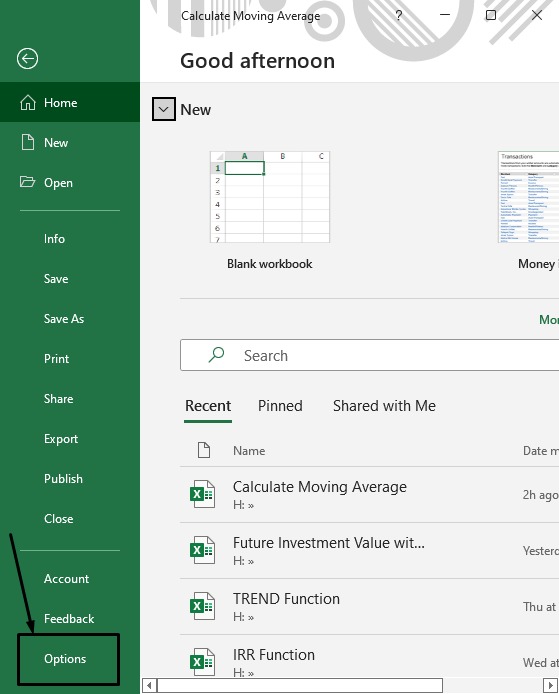
- У искачућем прозору Екцел опције кликните на Додаци и изаберите Екцел додаци у пољу Управљај , а затим притисните ГО…
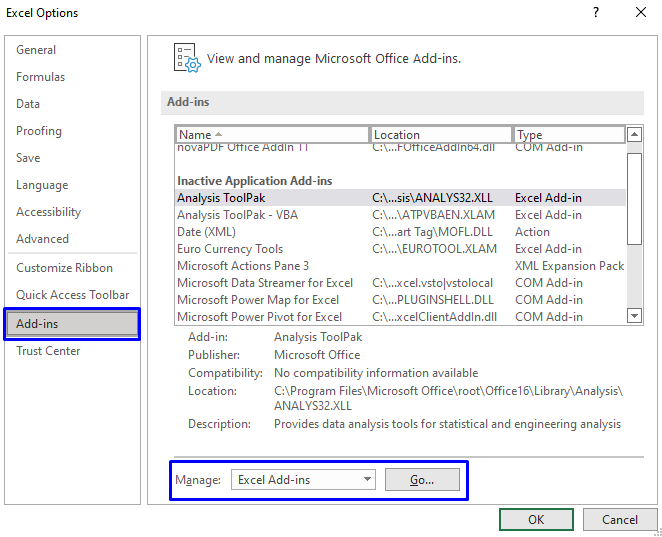
- Означите Пакет алатки за анализу као Додатке и кликните ОК .
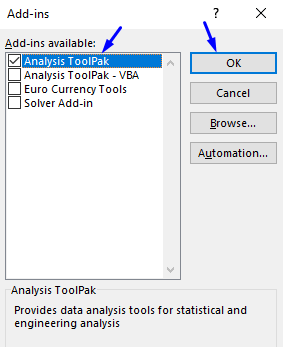
- Сада идите на картицу Подаци -&гт; Анализа података .

- Изаберите Покретни просек -&гт; У реду.
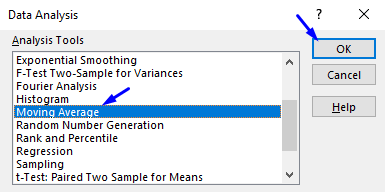
- У искачућем оквиру Покретни просек ,
- Наведите податке у пољу Опсег уноса које желите да израчунате покретни просек превлачењем кроз колону или ред . У нашем случају, то је $Ц$5:$Ц$15 .
- Упишите број интервала у Интервал (хтели смо 3 дана интервала па смо написали број 3 )
- У пољу Опсег излаза наведите опсег података који желите да ваши израчунати подаци сачувати превлачењем кроз колону или ред . У нашем случају, то је $Д$5:$Д$15 .
- Ако желите да видите линију тренда своје податке графиконом, а затим Означите Излаз графикона У супротном, оставите га.
- Кликните на ОК .
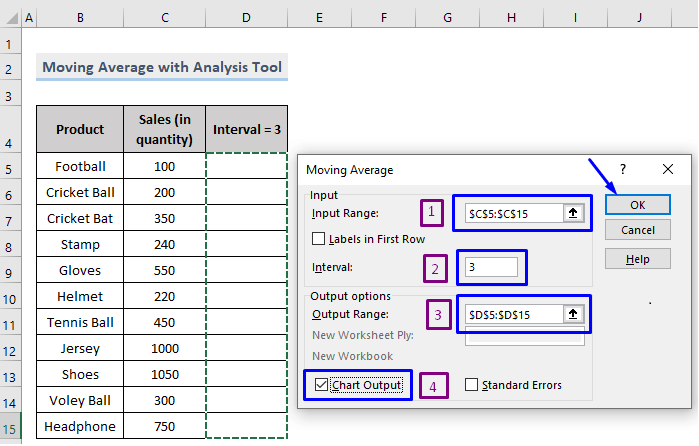
Добићете покретни просек пружених података заједно са Екцел линиом тренда која приказује и оригиналне податке и вредност покретног просека са изглађеним флуктуацијама.
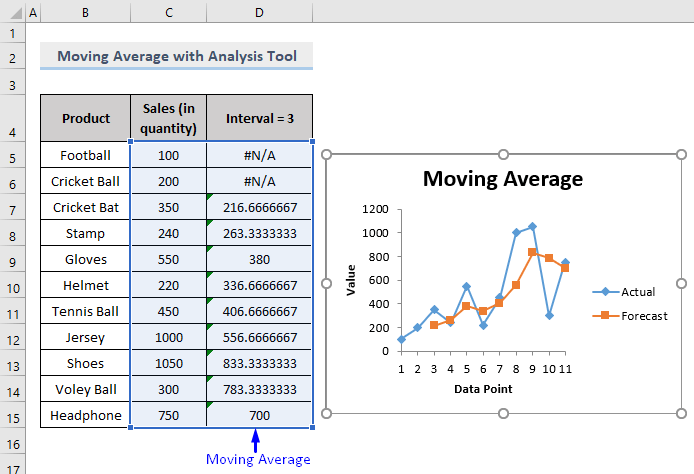
2. Израчунајте покретни просек помоћу функције Просек у програму Екцел
Можете једноставно покренути формулу ПРОСЕК да бисте израчунали Покретни просек података датих са одређеним интервалом. Екцел може разумети образац и применити исти образац на остале податке.
Као што је приказано на слици испод, изаберите 3. ћелију и једноставно напишите ПРОСЕК формула за израчунавање вредности продаје са интервалом од 3 .
У ћелију Д7 упишите
=AVERAGE(C5:C7) И притисните Ентер .

Добићете покретни просек вредности продаје за 3 специфични производи те ћелије и горње 2 ћелије .

- Сада превуците ред надоле помоћу Ручице за попуњавање да примените исти образац на остале ћелије.
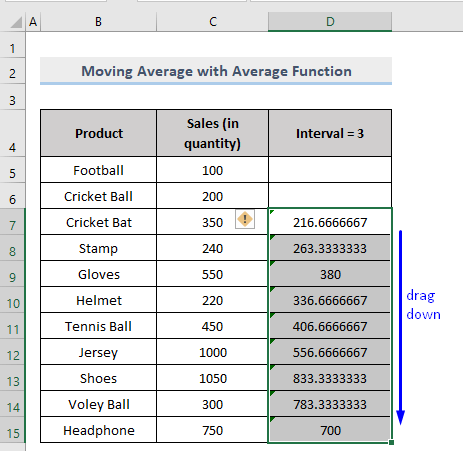
Хајде да проверимо да ли нам заиста даје покретни просек (исти интервал од 3 али нови додани подаци) или не.
Ако двапут кликнемо на било коју другу ћелију као што је приказано на слици испод, можемо видети да ћелија има покретни просек означава просеквредност те ћелије и горње две ћелије.
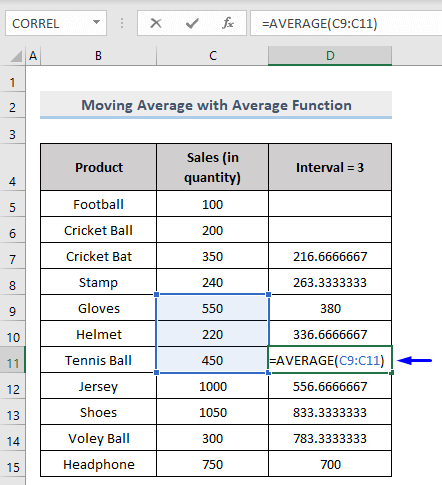
Ћелија Д11 садржи покретни просек за Ћелије Ц9, Ц10 и Ц11 .
Повезан садржај: Како израчунати просек, минимум и максимум у Екцел-у (4 лака начина)
3. Израчунајте покретни просек са формулом у Екцел-у
Можете и да користите формуле за израчунавање покретног просека у Екцел-у.
3.1. Добијте покретни просек за последње Н-те вредности у колони са формулом
Претпоставимо да желите да знате просек продаје последња 3 производа ваше колоне. Да бисте то урадили, потребна вам је формула за израчунавање покретног просека. А функција Просек може то да уради заједно са ОФФСЕТ и функцијом ЦОУНТ с.
Генеричка формула за ово је,
=Average(OFFSET(first_cell, COUNT(entire_range)-N, 0, N, 1) Овде,
- Н = број вредности које треба укључити да би се израчунао просек
Дакле, ако израчунамо покретни просек за наш скуп података, формула ће бити,
=AVERAGE(OFFSET(C5,COUNT(C5:C100)-3,0,3,1)) Овде,
- Ц5 = Почетна тачка вредности
- 3 = Интервал
То ће вам дати покретни просек за последње 3 вредности у колони .

Погледајте слику изнад где смо добили покретни просек, 700 , од последње 3 вредности ( Ћелија Ц13, Ц14 и Ц15 ) од колоне Ц нашег скупа података.
Да бисте проверили да ли је резултат заиста тачан или не, такође смо имплементирали агенеричка формула Просек међу ћелијама Ц13 до Ц15 и још увек добија резултат 700 .
Рашчламба формуле
- ЦОУНТ(Ц5:Ц100) -&гт; Функција ЦОУНТ броји колико вредности има у Колони Ц . Почели смо од ћелије Ц5 јер је то почетна тачка опсега за израчунавање.
- ОФФСЕТ(Ц5,ЦОУНТ(Ц5:Ц100)-3,0,3,1 ) -&гт; Функција ОФФСЕТ узима референцу ћелије Ц5 (1. аргумент) као почетну тачку и балансира вредност коју враћа функција ЦОУНТ померањем 3 редова горе ( -3 у 2. аргументу). Враћа збир вредности у опсегу који се састоји од 3 реда ( 3 у 4. аргументу) и 1 колоне ( 1 у последњи аргумент), што је последње 3 вредности које желимо да израчунамо.
- АВЕРАГЕ(ОФФСЕТ(Ц5,ЦОУНТ(Ц5:Ц100)-3,0,3 ,1)) -&гт; Коначно, функција АВЕРАГЕ израчунава враћене вредности збира да би издвојила покретни просек.
3.2. Добијте покретни просек за последње Н-те вредности у реду помоћу формуле
Да бисте добили покретни просек за последње 3 вредности у реду , формула је:
=Average(OFFSET(first_cell, COUNT(range)-N, 0, N, 1) Као што видите, формула је скоро иста као формула са колоном. Само овај пут, уместо да укључите цео опсег, морате да убаците фиксни опсег .
=AVERAGE(OFFSET(C5,COUNT(C5:M5)-3,0,3,1)) Овде,
- Ц5 = Старттачка опсега
- М5 = Крајња тачка опсега
- 3 = Интервал
То ће вам дати покретни просек последње 3 вредности у низу .
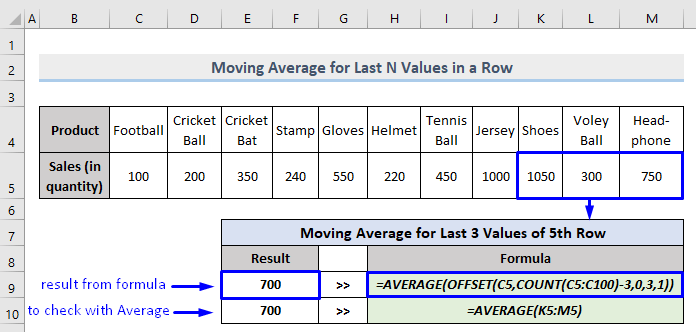
4. Израчунајте покретни просек за недовољно података у Екцел-у
Ако желите да започнете формуле од првог реда опсега, неће бити довољно података да израчунате потпуни просек зато што ће се опсег протезати изнад првог реда.
Функција АВЕРАГЕ аутоматски игнорише текстуалне вредности и празне ћелије. Тако ће наставити да израчунава са мање вредности интервала. Зато ова формула функционише са Ћелијом бр. 3 као што смо декларисали вредност интервала 3 .

Да бисте решили проблем недовољних података приликом израчунавања покретног просека, можете користити следеће формула,
=IF(ROW()-ROW($C$5)+1<3,NA(),AVERAGE(C5:C7)) Где,
- Ц5 = Почетна тачка опсега
- Ц7 = Крајња тачка опсега
- 3 = Интервал
- РОВ()-РОВ($Ц$5)+1 -&гт; Једноставно генерише релативни број реда који почиње са 1
Како је Ц5 у Реду 5 , тако да то указује да у Реду 5 , резултат је 1 ; у Реду 6 , резултат је 2 и тако даље.
- Када је број тренутног реда мањи од 3 , формула враћа #Н/А . У супротном, формула враћа покретни просек .

Сада превуците ред надоле за Филл Хандле допримени формулу на остале ћелије.

Закључак
Овај чланак је објаснио како израчунати покретни просек у Екцел-у са 4 примера. Надам се да вам је овај чланак био од велике користи. Слободно питајте ако имате питања у вези са темом.

